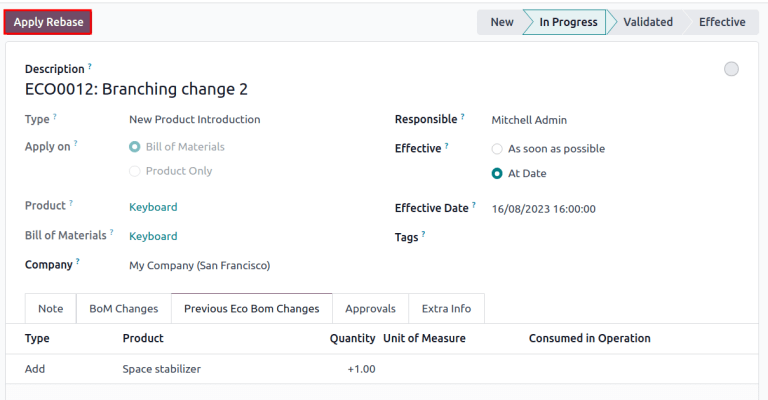کنترل نسخه¶
از مدیریت چرخه عمر محصول (PLM) Odoo برای مدیریت نسخههای قبلی صورتحسابهای مواد (BoM) استفاده کنید. دستورالعملهای مونتاژ قبلی، جزئیات قطعات و فایلهای طراحی محصولهای گذشته را ذخیره کنید در حالی که جزئیات گذشته از BoM تولید خارج میشود.
به راحتی به نسخههای قبلی BoM بازگردید، زمانی که نیاز باشد. علاوه بر این، از PLM برای ردیابی نسخه فعال BoM در تاریخهای خاص برای فراخوانها یا شکایات مشتری استفاده کنید.
هر نسخه از BoM در یک سفارش تغییرات مهندسی (ECO) ذخیره میشود تا آزمایشها و بهبودهای سازمانیافته انجام گیرد بدون اینکه عملیات تولید عادی مختل شود.
همچنین ملاحظه نمائید
نسخه جاری BoM¶
برای مشاهده نسخه جاری BoM استفاده شده در تولید، به بروید و BoM مورد نظر را از فهرست انتخاب کنید. سپس به تب Miscellaneous بروید، جایی که نسخه فعلی Version از BoM نمایش داده میشود.
توجه
BoM ها همچنین میتوانند از دسترسی یابند.
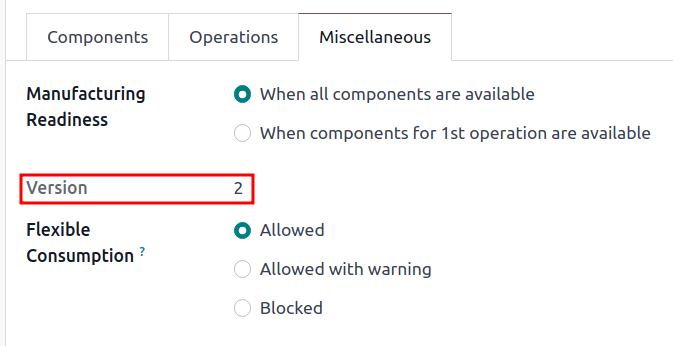
تاریخچه نسخه¶
برای مدیریت همه نسخههای قبلی، جاری و آینده یک BoM، ابتدا به بروید و روی BoM مورد نظر کلیک کنید.
از صفحه BoM، روی دکمه هوشمند ECO کلیک کنید و برای مشاهده در حالت لیست، آیکن ≣ (چهار خط افقی) را در گوشه بالا سمت راست انتخاب کنید.
توجه
دکمه هوشمند ECO فقط زمانی که اپلیکیشن PLM نصب شده باشد در BoM قابل مشاهده است.
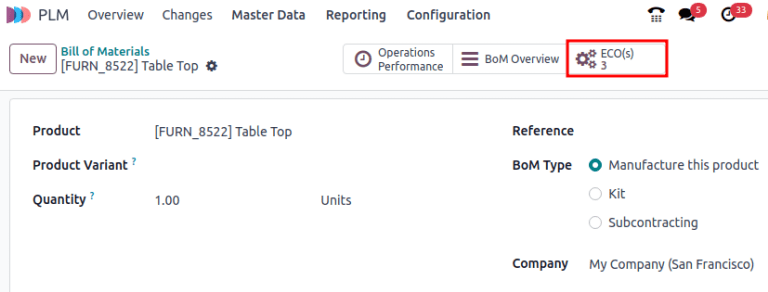
در فهرست ECO ها برای محصول، به نوار جستجو در بالای صفحه بروید و روی آیکن ▼ (فلش رو به پایین) در سمت راست کلیک کنید تا منوی کشویی Filters را باز کنید.
سپس، از فیلتر Done ECO ها استفاده کنید تا موارد زیر را مشاهده کنید: تاریخچه بازنگری BoM، کاربر Responsible که تغییر را اعمال کرده است و تاریخ مؤثر Effective Date BoM.
روی هر ECO کلیک کنید تا اجزاء، عملیاتها و فایلهای طراحی گذشته مربوط به BoM را مشاهده کنید.
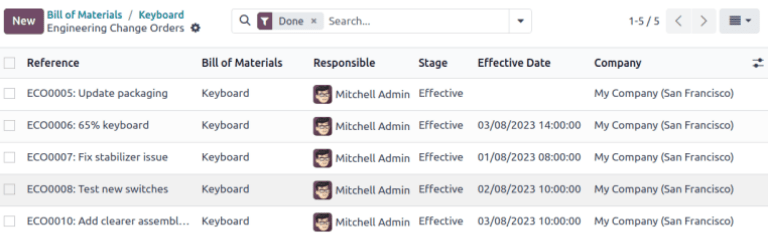
توجه
اگر فیلد تاریخ مؤثر خالی باشد، تاریخ مؤثر ECO به طور خودکار به هر چه زودتر ممکن تنظیم میشود و هیچ تاریخی در تاریخچه بازبینی BoM ثبت نمیشود.

نکته
یک راهحل برای بررسی زمانی که BoM به حالت عملیاتی درآمد، این است که به چتر بروید و بر روی زمانی که ECO به مرحله بسته شدن منتقل شد، حرکت کنید.
فایلهای طراحی¶
فایلهای طراحی با استفاده از رایانه (CAD)، PDFها، تصاویر یا مواد طراحی دیگر را به خود BoM متصل کنید.
برای انجام این کار، به بروید و BoM مورد نظر را انتخاب کنید. سپس در BoM به chatter بروید و روی آیکون 📎 (کلیپ کاغذ) کلیک کنید.
فایلهای مرتبط با BoM در بخش فایلها نمایش داده میشوند. برای اضافه کردن فایلهای طراحی بیشتر، دکمه اضافه کردن فایلها را انتخاب کنید.
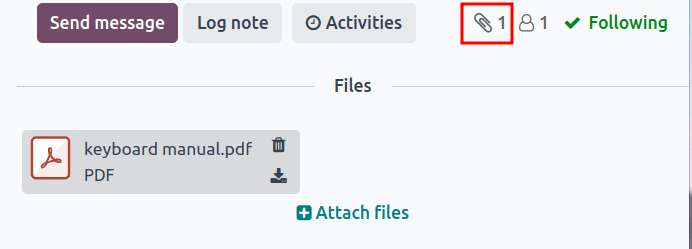
مدیریت فایلهای طراحی در یک ECO¶
فایلها را در یک ECO اضافه، تغییر و حذف کنید. هنگامی که ECO تأیید و اعمال میشود، فایلهای جدید به طور خودکار به BoM تولید متصل میشوند. فایلهای بایگانی شده از BoM حذف میشوند، اما هنوز در ECO قابل دسترسی هستند.
برای مدیریت فایلهای طراحی در ECO، ابتدا به بروید و ECO مورد نظر را انتخاب کنید. سپس صفحه Attachments را با کلیک بر روی دکمه هوشمند Documents باز کنید.
روی هر ضمیمه حرکت کنید تا آیکون ︙ (سه نقطه عمودی) نمایان شود. از آنجا انتخاب کنید که آیا فایل را ویرایش، حذف یا دانلود کنید. هر تغییری که در این فایلها اعمال شود، در داخل ECO باقی میماند و فقط زمانی به BoM تولید اعمال میشود که تغییرات اعمال شدهاند.
مثال
در ECO ساخت کیبورد 60%، فایلهای طراحی از BoM اصلی کیبورد 100% هستند. برای جایگزینی PDF کیبورد، ابتدا دکمه هوشمند Documents را انتخاب کنید.
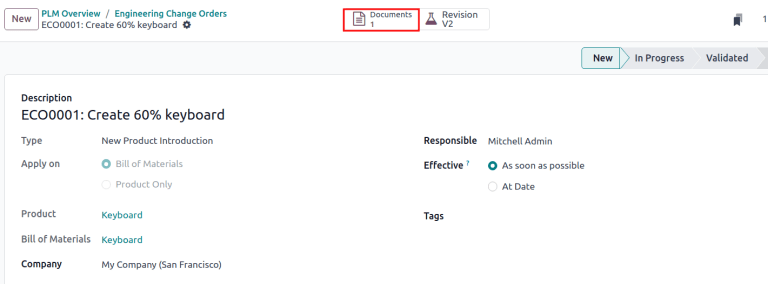
در صفحه Attachments، بر روی فایل طراحی 100% keyboard manual.pdf حرکت کنید و روی آیکون ︙ (سه نقطه عمودی) کلیک کنید. سپس گزینه حذف را برای بایگانی کردن فایل انتخاب کنید.
سپس، در همان صفحه Attachments، دکمه Upload را برای بارگذاری فایل طراحی جدید با نام 60% keyboard manual کلیک کنید.
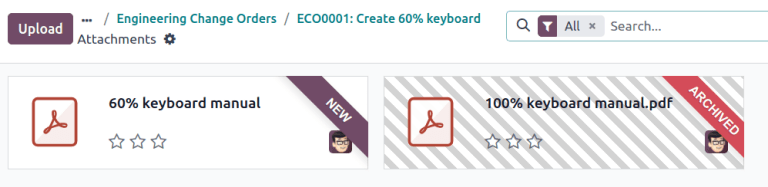
توجه
فایلهای بایگانی شده حذف نمیشوند — هنوز میتوان آنها را در ECO قبلی یا به عنوان یک فایل بایگانی شده در آخرین ECO که بایگانی صورت گرفته است، دسترسی داشت.
اعمال بازپایه¶
اودوو فرآیند حل تعارض در ادغام را برای |ECO|های همزمان در یک محصول تسهیل میکند.
تعارضها زمانی رخ میدهند که BoM تولید بهروزرسانی شود در حالی که سایر |ECO|ها در حال تغییر نسخه قبلی هستند. تفاوتها بین |BOM|های جدید و قبلی در تب تغییرات BOM ECO قبلی نمایش داده میشود که تنها در این سناریو قابل مشاهده است.
برای حل تعارضها و حفظ تغییرات ECO، دکمه اعمال بازپایه را کلیک کنید.
مثال
دو ECO، ECO0011 و ECO0012، زمانی ایجاد میشوند که نسخه فعلی BoM برابر با 5 باشد. در ECO0011 یک مؤلفه جدید به نام Space stabilizer اضافه میشود و تغییرات اعمال میشود. این به این معنی است که نسخه فعلی BoM به 6 تبدیل شده است.
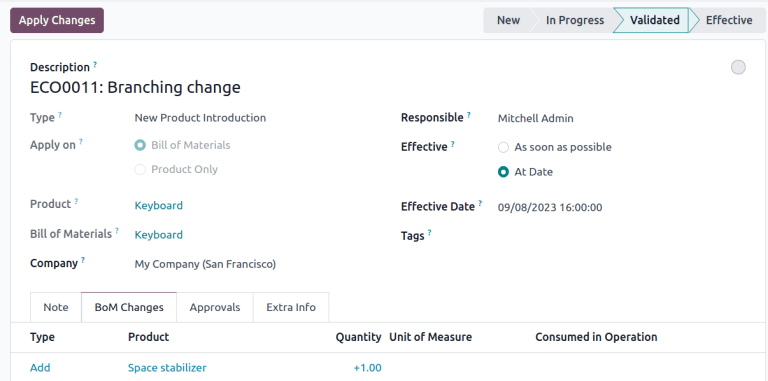
این به این معنی است که ECO0012 در حال تغییر یک BoM قدیمی است. همانطور که در تب تغییرات BOM ECO قبلی نشان داده شده است، BoM فاقد Space stabilizer است.
برای اطمینان از اینکه تغییرات اعمالشده توسط ECO0011 حفظ شوند وقتی که تغییرات در ECO0012 رخ میدهند، دکمه اعمال بازپایه را کلیک کنید تا تغییرات ECO قبلی اعمال شوند، بدون اینکه تغییرات قبلی در ECO0012 تحت تأثیر قرار گیرند.